
Как восстановить удаленные контакты на itel 4 действенными способами

Потеря важных контактов с телефона itel может быть стрессовой, особенно когда они вам срочно нужны. Независимо от того, были ли контакты случайно удалены или утеряны из-за проблем с программным обеспечением, знание того, как восстановить удаленные контакты на itel, имеет решающее значение для быстрого восстановления.
Хорошей новостью является то, что существует несколько надежных способов восстановить потерянные контакты, в зависимости от того, синхронизировали ли вы их с аккаунтом Google, сохранили на SIM-карте или сделали резервную копию в другом месте. В этом руководстве мы рассмотрим четыре проверенных метода, которые помогут вам эффективно восстановить удаленные контакты на вашем устройстве itel.
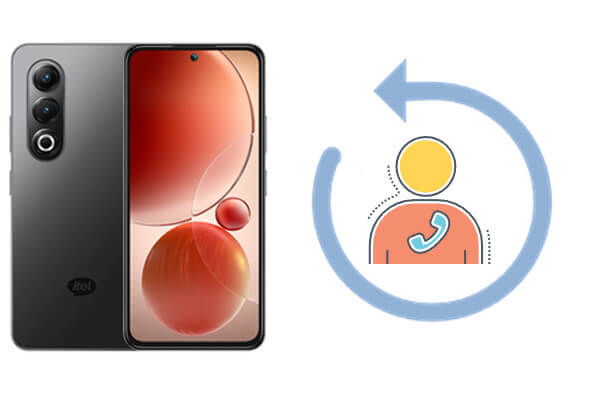
Если ваше устройство itel синхронизировано с вашим аккаунтом Google, вам повезло. Google Contacts предлагает встроенную функцию «Отменить изменения», которая позволяет вам откатить контакты к предыдущему состоянию в течение 30 дней с момента удаления. Этот метод бесплатный, удобный и не требует установки дополнительных приложений, но работает только в том случае, если синхронизация контактов была включена заранее.
Вот шаги по восстановлению удаленных контактов itel с помощью Google Contacts:
Шаг 1. Откройте браузер на компьютере или мобильном устройстве и перейдите в Google Контакты .
Шаг 2. Войдите в систему, используя учетную запись Google, привязанную к вашему телефону itel.
Шаг 3. Нажмите на значок шестеренки в правом верхнем углу и выберите «Отменить изменения».
Шаг 4. Выберите подходящий временной интервал (например, 10 минут назад, вчера или произвольную дату в течение последних 30 дней).

Шаг 5. Подтвердите восстановление, нажав «Отменить».
Шаг 6. На телефоне itel перейдите в «Настройки» > «Учетные записи» > «Google», выберите свою учетную запись и нажмите «Синхронизировать сейчас», чтобы применить восстановленные контакты.
Многие пользователи itel хранят контакты прямо на SIM-карте. Если это ваш случай, восстановить их можно так же просто, как импортировать сохраненные контакты SIM обратно в телефон. Этот метод быстрый и не требует доступа в Интернет, но он работает только в том случае, если контакты были сохранены на SIM-карте и обычно содержат ограниченную информацию (только имена и номера телефонов).
Ниже приведено руководство по восстановлению удаленных контактов на itel с SIM-карты:
Шаг 1. Убедитесь, что SIM-карта правильно вставлена в ваше устройство itel.
Шаг 2. Откройте приложение «Контакты» или «Телефон».
Шаг 3. Нажмите значок меню (три точки) и выберите «Настройки» или «Управление контактами».
Шаг 4. Выберите «Импорт/Экспорт контактов» > «Импорт с SIM-карты».
Шаг 5. Выберите, куда вы хотите импортировать контакты: в хранилище устройства или в аккаунт Google.

Если вы не включили синхронизацию Google или не сохранили контакты на SIM-карте, не волнуйтесь; Coolmuster Lab.Fone for Android может помочь. Это профессиональное программное обеспечение для восстановления данных может провести глубокое сканирование вашего устройства itel и восстановить удаленные контакты даже без предварительного резервного копирования. Оно поддерживает выборочное восстановление и работает с различными типами файлов, помимо контактов.
Основные характеристики Coolmuster Lab.Fone for Android :
Как восстановить удаленные контакты на itel без резервного копирования:
01 Посетите официальный сайт Coolmuster и загрузите Lab.Fone для Android на свой компьютер. После загрузки установите и запустите программу.
02 Подключите свой телефон itel к компьютеру с помощью кабеля USB. Включите отладку USB на вашем устройстве, как будет предложено. После подключения программа отобразит различные категории данных. Теперь нажмите на опцию «Контакты», а затем нажмите «Далее».

03 Вам будет предложено выбрать между быстрым сканированием и глубоким сканированием. Чтобы восстановить наиболее удаленные контакты, выберите глубокое сканирование и нажмите «Продолжить».
Примечание: если вы хотите сканировать все файлы на вашем Android телефоне, вам необходимо получить root-доступ к устройству .

04 После завершения сканирования на экране будут показаны как удаленные, так и существующие контакты. Просмотрите и выберите те, которые вы хотите восстановить, затем нажмите «Восстановить», чтобы сохранить их на своем компьютере. Все контакты будут сохранены в исходном формате и качестве.

Нужны визуальные инструкции? Посмотрите официальный видеоурок с пошаговыми инструкциями.
Некоторые операторы мобильной связи, такие как MTN, Airtel, Glo или Vodacom, предлагают услуги резервного копирования и синхронизации контактов. Если вы включите такую услугу, вы сможете восстановить удаленные контакты напрямую из облачной системы вашего оператора. Это полезный запасной вариант, особенно если вы никогда не использовали Google или локальные резервные копии, но доступность и функции зависят от вашего оператора и страны, и вам может потребоваться обратиться в службу поддержки клиентов.
Общие шаги следующие:
Шаг 1. Войдите на официальный сайт или в приложение вашего оператора, используя свой номер телефона или данные учетной записи.
Шаг 2. Найдите раздел резервного копирования или синхронизации контактов.
Шаг 3. Если доступна возможность восстановления, следуйте инструкциям на экране, чтобы вернуть сохраненные контакты на устройство.
Либо позвоните или напишите в службу поддержки клиентов и попросите помочь вам восстановить ваши контактные данные.
Лучший способ восстановить удаленные контакты на вашем телефоне itel зависит от вашей конкретной ситуации:
Среди них Coolmuster Lab.Fone for Android выделяется как самое мощное решение, особенно в сценариях, где не было выполнено никакой предварительной синхронизации или экспорта. Чтобы избежать потери данных в будущем, не забывайте регулярно делать резервные копии контактов в Google или экспортировать их в безопасное место.
Похожие статьи:
Как восстановить удаленные текстовые сообщения на itel (все возможные методы)
Как синхронизировать itel с ПК с помощью 4 рабочих решений [2025]
Как легко перенести контакты с iPhone на itel [Руководство 2025]
Как перенести данные с iPhone на itel: 4 простых и быстрых способа





